Come limitare chi può accedere al tuo Google Chromebook
Google Chromebook / / March 17, 2020
Condividere il tuo Chromebook è facile in quanto chiunque abbia un account Google può accedere o utilizzare l'account ospite. È inoltre possibile limitare i diritti di accesso a utenti specifici.
Un Chromebook è facile da usare e, per impostazione predefinita, consente a chiunque disponga di un account Google di accedere e iniziare a utilizzarlo. Gli altri utenti non hanno accesso ai dati memorizzati, ma solo ciò che è nel loro account Google. Mentre esiste un account Ospite che consente ad amici e parenti di utilizzarlo, anche senza un account Google, potresti voler limitare la possibilità di accedere a utenti specifici.
Limitare l'accesso al Chromebook e gestire gli utenti
Solo il proprietario del Chromebook può limitare gli utenti. L'account del proprietario è il primo utente che hai impostato che dovresti essere tu. Accedi e vai su Impostazioni.
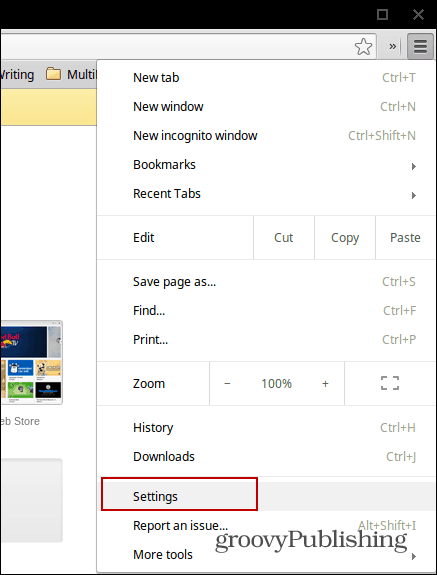
Quindi scorrere fino alla sezione Utente e fare clic sul pulsante Gestisci altri utenti. Per migliorare la sicurezza generale del tuo dispositivo, dovresti anche spuntare la casella "Richiedi una password per riattivare dal sonno".
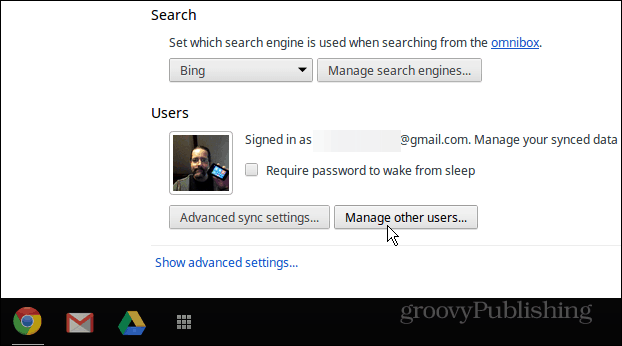
Ora seleziona la casella accanto a "Limita l'accesso ai seguenti utenti" e deseleziona tutti gli utenti a cui non desideri avere accesso.
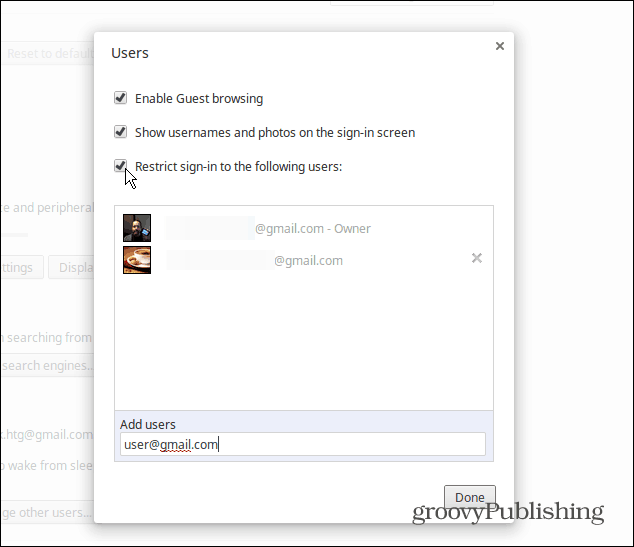
Dopo aver selezionato questa opzione, vedrai ancora il pulsante Aggiungi utente nella schermata di accesso, ma sarà disattivato e non funzionerà. Se desideri aggiungere un utente in un secondo momento, dovrai deselezionare la casella di accesso con restrizioni, aggiungere l'utente, quindi ricontrollare.
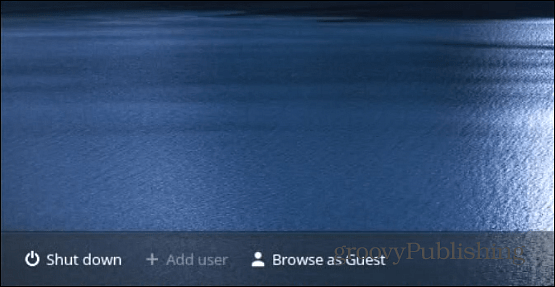
Se vuoi ancora che le persone ti prestino Chromebook, lasciare la navigazione Ospite abilitata. Ciò consente a una persona di utilizzare il Chromebook per navigare sul Web, ma nessuna cronologia o file scaricato verrà salvato. Tutto viene cancellato quando si disconnettono. È molto simile all'utilizzo della modalità di navigazione in incognito con il browser Google Chrome su altre piattaforme.



